Hur man överför foton från OneDrive till Google Drive och Google Photos (09.15.25)
Byt du från Windows 10 Mobile till Android? Eller håller du på att flytta från en Windows-dator till en Chromebook? Om du sa ja till någon av frågorna ovan kanske du letar efter det bästa sättet att överföra foton från OneDrive till Google Drive eller Google Photos.
Du behöver inte överföra foton till Google Drive eller Google Foto sedan de använde Googles tjänster på ett Googles operativsystem. Till exempel integreras Google Foton eller Google Drive bättre med Android. För det andra är Googles tjänster utformade för att fungera sömlöst med ett Google-driven operativsystem, vilket gör uppdateringar och säkerhetskopieringsfunktioner automatiska för din enhet. Genom att använda Google Foton och Google Drive behöver du inte längre ladda upp dina foton manuellt eftersom varje bild som du tar eller sparar på din enhet säkerhetskopieras automatiskt i molnet.
Processen med att överföra dina bilder och videor från OneDrive till Google Drive eller Google Photos är mycket enkel. Allt du behöver göra är att ladda ner allt från din OneDrive och sedan ladda upp dem till din Google Drive / Google Photos. Gör så här:
- Logga in på OneDrive med din stationära dator eller Chromebook.
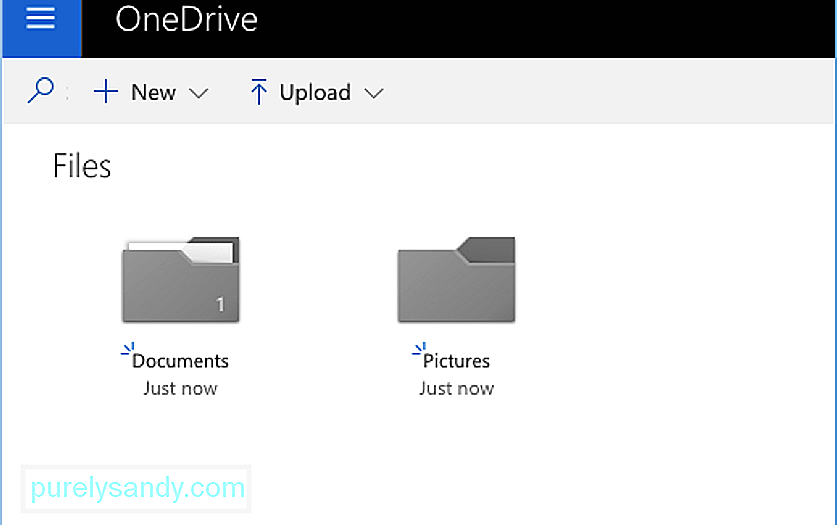
- Välj mappen Bilder och klicka på Ladda ner. En zip-fil som innehåller alla foton i mappen Bilder hämtas till din dator.
- Öppna datorns nedladdningsmapp och högerklicka på zip-filen du har laddat ner. Klicka sedan på Extrahera alla.
Nu när du har en kopia av bilderna från OneDrive är allt du behöver göra att ladda upp dem till Google Drive eller Google Foto.
Så här gör du Överför foton till Google Drive 
För att ladda upp dina foton till Google Drive, följ dessa steg:
- Logga in på ditt Google Drive-konto med din stationära dator. Om du inte har något Google Drive-konto ännu kan du skapa ett. Men om du använder Chromebook är du förmodligen redan inloggad.
- Skapa en ny mapp genom att klicka på Ny & gt; Mapp.
- Namnge mappen Google Photos.
- Klicka på mappen Google Photos för att öppna den.
- Klicka på New & gt; Mappöverföring.
- Välj den extraherade mappen du har laddat ner från OneDrive som innehåller alla dina foton.
- Klicka på Ladda upp så laddas alla foton upp till din nya Google Photos-mapp.
Nu när alla dina foton finns på Google Drive kan du nu visa dem i Google Foto-appen på vilken Android-enhet som helst. För att kontrollera dina uppladdade bilder på Google Foto öppnar du appen Google Foto på din Android-enhet. Där kan du visa de foton du har tagit med din Android-enhet, dina album och bilderna som har delats med dig.
Google Foto har också en assistentfunktion som hjälper dig att organisera foton och videor på din enhet. Det kan hjälpa dig att ordna foton i album, säkerhetskopiera mappar och rensa Android-rengöringsverktyget för att bli av med papperskorgen, frigöra lite utrymme på din telefon och förbättra enhetens prestanda.
Byta molntjänst var knepig, speciellt om du inte vet vilken som är mer kompatibel med operativsystemet du flyttar till. Med den här guiden blir det lättare för dig att överföra foton till Google Foto och komma åt dem från din Android-enhet.
YouTube-video: Hur man överför foton från OneDrive till Google Drive och Google Photos
09, 2025

